Guía completa Kahoot!: Crea tus propios quiz para usar en clase
Repasamos todos los pasos necesarios para crear un Kahoot! con el que gamificar el aula de cualquier materia y nivel.

Repasamos todos los pasos necesarios para crear un Kahoot! con el que gamificar el aula de cualquier materia y nivel.

Ya hemos hablado por aquí de las bondades de usar Kahoot! en clase, una herramienta genial para gamificar el aula y hacer que tus alumnos aprendan divirtiéndose. Existen varios modos para aplicarla en el día a día del profesor: uno es aprovechar los cuestionarios y quizs ya existentes y otra, crear un Kahoot! personalizado a tus intereses.
Índice de contenido:
Es una plataforma de aprendizaje en línea que transforma la educación y la formación en una experiencia interactiva y divertida. Utilizada por educadores, empresas y organizaciones en todo el mundo, permite a los usuarios crear cuestionarios, encuestas y juegos educativos personalizados, conocidos como "kahoots". Los participantes pueden unirse a estos kahoots en tiempo real a través de sus dispositivos, como teléfonos inteligentes o computadoras, compitiendo de manera amigable para responder preguntas y obtener puntos. Con su enfoque lúdico, fomenta la participación activa, el aprendizaje colaborativo y la retención de información, convirtiendo la enseñanza y la capacitación en una experiencia atractiva y dinámica.
Esta segunda es, evidentemente, ideal para todos los entornos, ya que el profesor incluye las preguntas más adecuadas a su grupo de alumnos. En vez de optar por una colección de preguntas y respuestas creada por otros profesores, si te animas a crear un Kahoot! podrás aprovechar al máximo el potencial de la herramienta en tu aula.
El procedimiento es muy sencillo y cualquiera puede hacerlo, independientemente de sus conocimientos sobre informática o tecnología. Tan sólo has de seguir estos pasos:
Ya mencionamos en su día que Kahoot! se divide en dos páginas: Kahoot.it y GetKahoot.com. La primera sirve para unirse a una partida, mientras que la segunda es el verdadero centro de mandos, donde el profesor puede poner en marcha un Kahoot!, utilizar los de otros o crear los suyos propios.
El primer paso es, lógicamente, registrarse en Kahoot!. Para ello puedes ir a la página principal y pulsar en "Sign up for free!" o entrar en este enlace. Sigue los pasos e indicaciones, confirma la cuenta a través del correo electrónico que te enviarán, y listo.

Una vez tengas tu cuenta activa puedes autentificarte en la plataforma para acceder a una web como la de aquí arriba para buscar contenido creado por otros usuarios e iniciarlo. Pero también puedes crear un Kahoot! desde cero a través de las tres opciones inferiores.
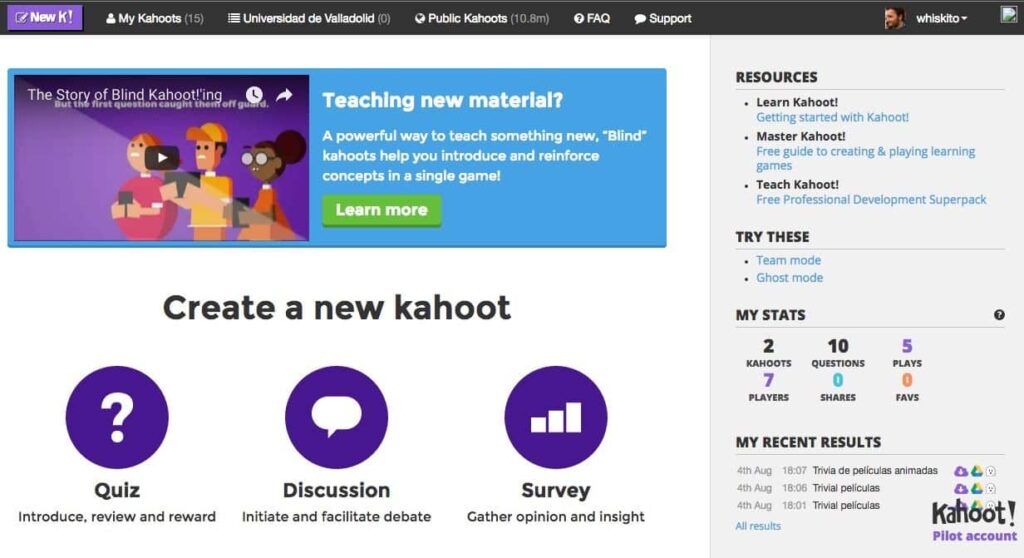
'Quiz' es el término anglosajón utilizado para el Kahoot! más tradicional: un juego de preguntas y respuestas, el de toda la vida, y que es el planteamiento ideal para utilizar esta herramienta en el aula. No obstante, te animamos a probar las otras dos posibilidades (discusión y encuesta) que también pueden ser muy interesantes para usar en clase.
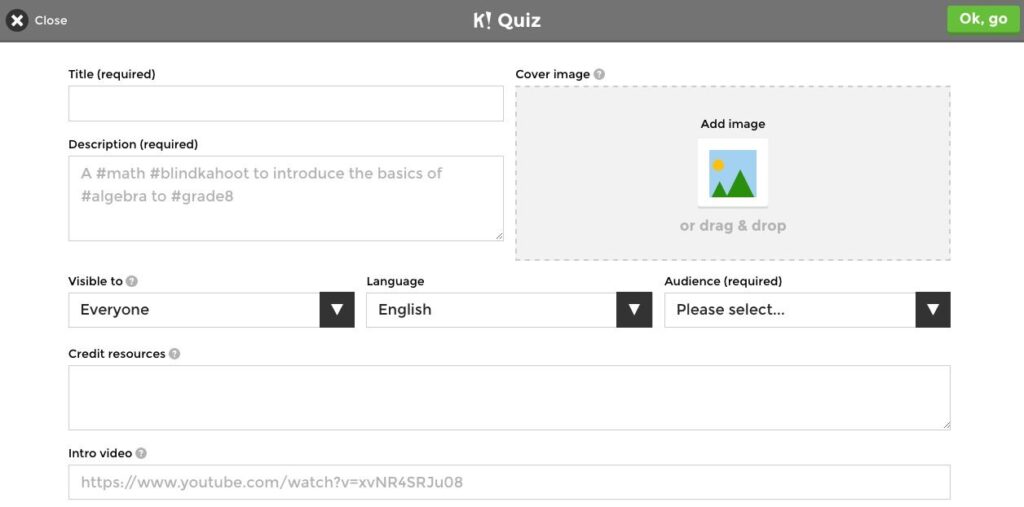
Pulsando en "Quiz" nos llevará directamente a la página para crearlo, algo similar a lo que tenéis aquí arriba. En este primer paso deberemos ir rellenando los campos que nos piden: título, descripción, idioma, público objetivo, etc. Cuando lo tengamos, pulsamos sobre el botón verde de la parte superior derecha para continuar.
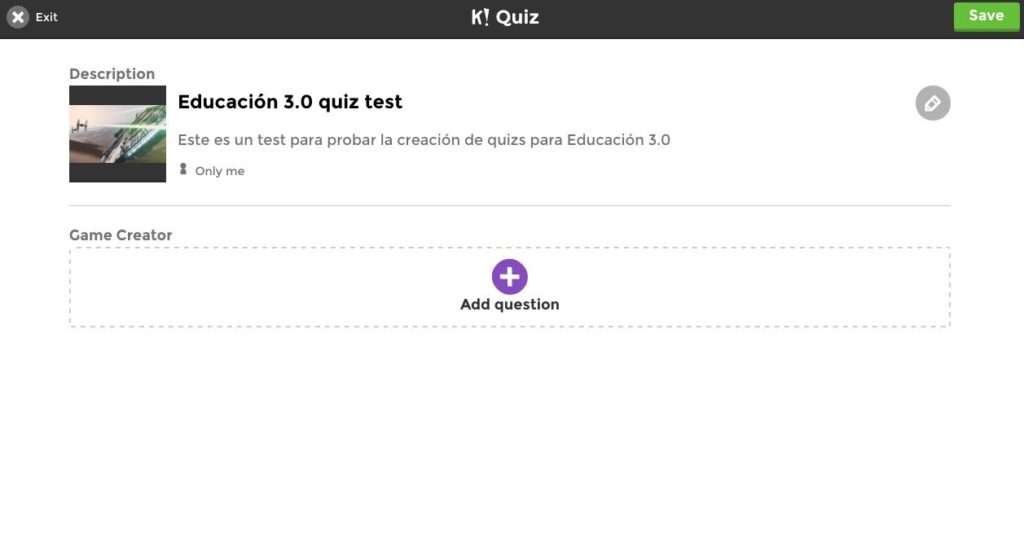
Ya tendremos el Kahoot! creado, pero sin preguntas. Esta siguiente ventana nos pedirá que añadamos las preguntas, con una interfaz igualmente muy intuitiva y sencillísima de utilizar. Pulsamos sobre "Add question" y la plataforma nos pedirá algunos datos sobre la pregunta, tal y como se muestra en la siguiente imagen:
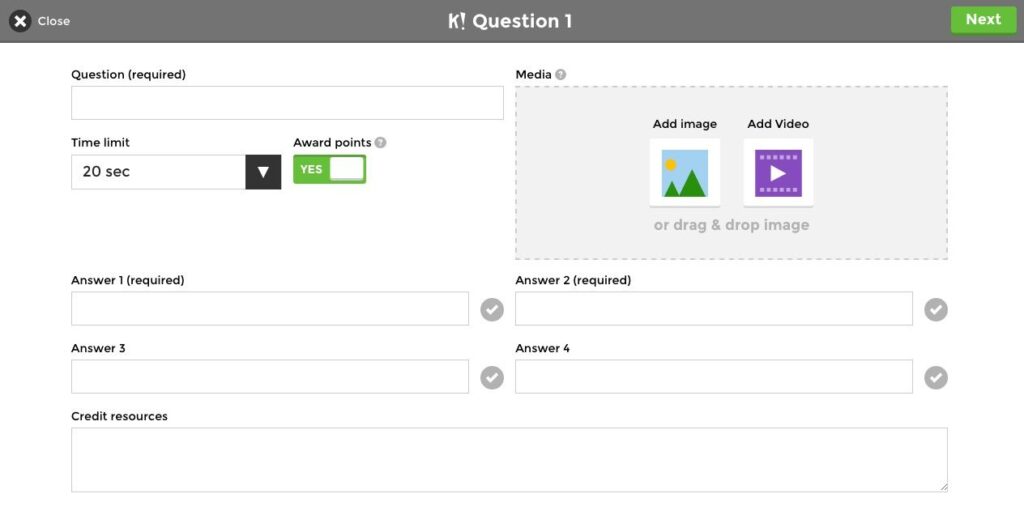
Una vez hayas cumplimentado estos datos, la pantalla debería lucir parecido a esto:
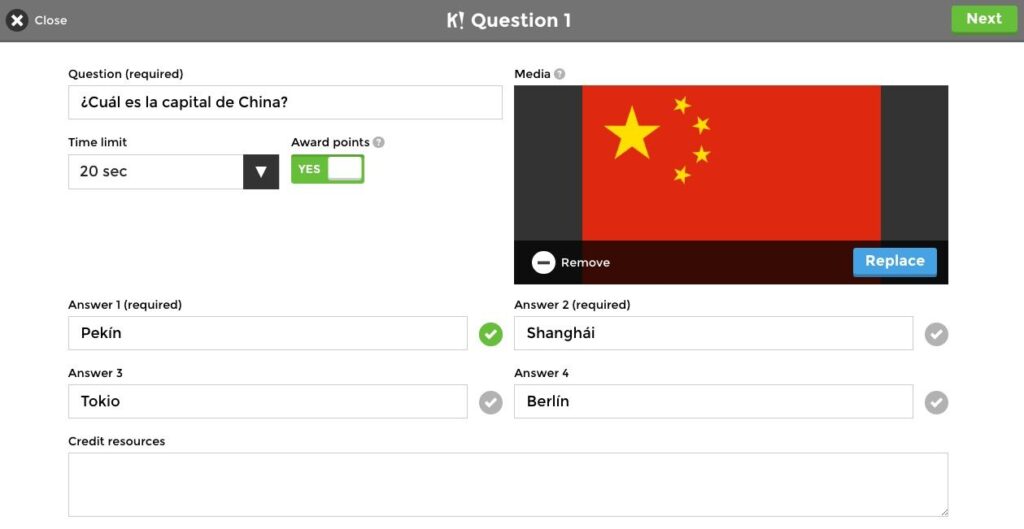
Para continuar, pulsa en siguiente ("Next") y la pregunta se añadirá a tu Kahoot!.
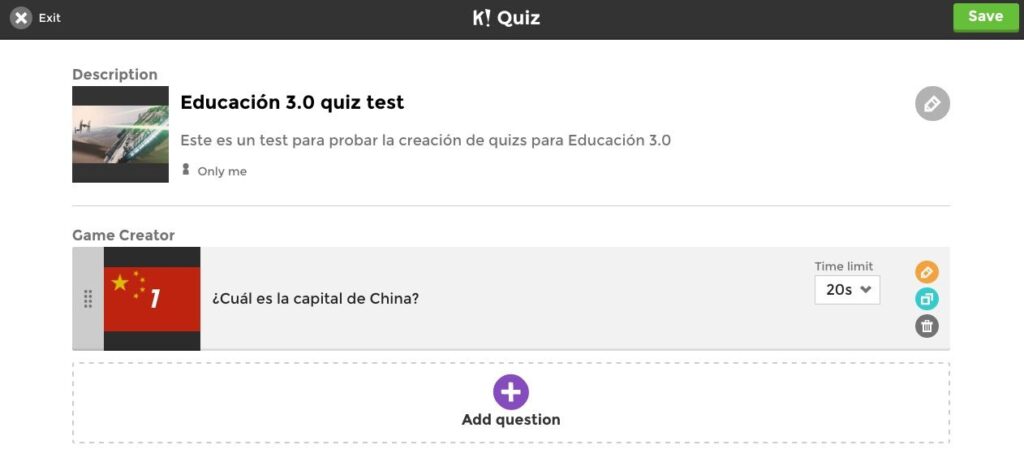
Necesitarás crear más preguntas repitiendo los últimos pasos y hasta que consideres necesario. Una vez lo tengas se guardará en la sección "My Kahoots" de la página principal, y podrás jugarlo cuando quieras.
Para obtener los mejores resultados es ideal prepararse bien el Kahoot!, para lo cual os damos una serie de recomendaciones y trucos:
Crear un Kahoot! para clase es muy sencillo. ¿Cuáles son tus trucos? ¡Cuéntanos en los comentarios!
Además de crear tus propios Kahoot!, una de las opciones más interesantes de esta plataforma es que cualquiera puede compartir sus creaciones con otros usuarios. Por ello, podemos acceder a una enorme biblioteca de Kahoot! creados por profesores de todo el mundo y buscar, de todos estos, los que más se adecuen a nuestros intereses.
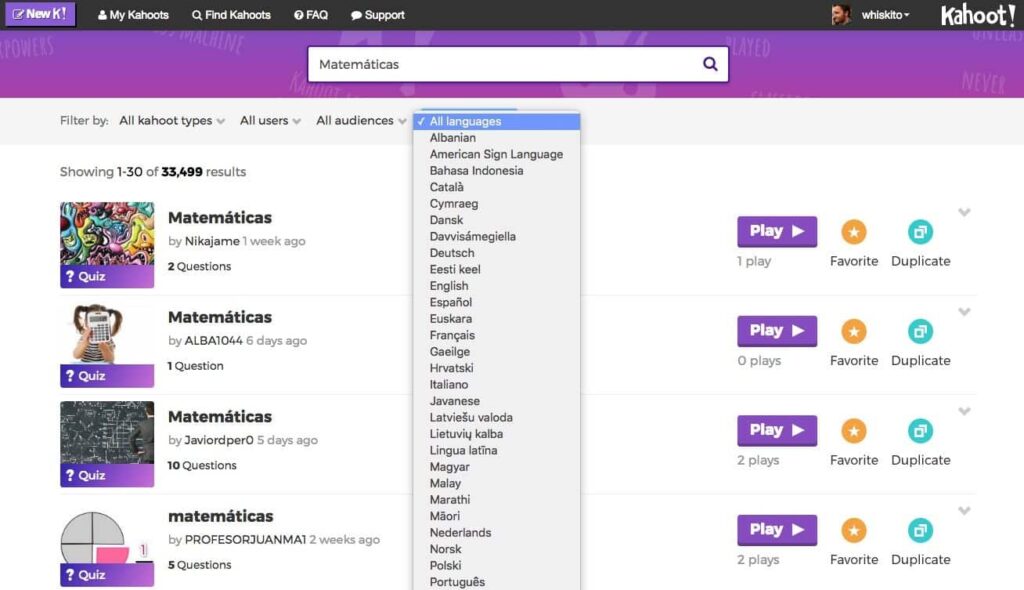
Además de todo lo que podéis encontrar allí, os recordamos algunos de los artículos que hemos publicado en EDUCACIÓN 3.0 y que también actualizamos con nuevo contenido periódicamente.
172 Comentarios
Yonquiero abrir un kahot y no se como de ase
Como hago una cuenta de kahoot para jugar con mis compañeros
Solo debes ir en registrarte y ya, solo no eliges el modo de pago.
Trabajo en clase
Muy bieno
¿Qué hago si al escribir una pregunta me cambia a iniciales mayúsculas y al querer corregir escribe otras letras o medias palabras?
Hola, he hecho una encuesta pero no encuentro el kit para señalar la respuesta correcta. Me podéis ayudar?
no
Al lado de cada box de respuestas hay un círculo. Al tocarlo se pone verde con un tick. Esa será la respuesta correcta. Puedes poner más de una.
Si haces una encuesta solo regoges la respuesta de cada jugador, pero no hay correctas o incorrectas. Puedes hacer un quiz y que las 4 respuestas sean correctas
Me encanta!!!
Quiero escribir las preguntas y se me cambian . ¿cómo hago para que eso no pase?
Debes desactivar la traducción de la página, dejarlo en idioma origianl
Es excelente ayuda mucha a la docencia fantastico
como se hace eso zuco
linda pagina
segui los pasos para crear un kahoot.. decidi probarlo con mi sobrino antes d usarlo con mis alumnos y no le aparecen las preguntas.. solo las opciones de respuesta.. como configuro eso??
Los jugadires solo ven los cuadritos de colores para responder. la pregunta y las respuestas la ven en tu ordenador, si es que estas proyectando
Ah es que en el mismo dispositivo que le pusiste play debes ver la pregunta y opciones para contestar en tu dispositivo, pero si quieres ver las respuestas sin ver el dispositivo que patrocina el Kahoot! Entonces hazlo público y ya
me encanta
Lo he probado como si fuera un alumno y desde el ordenador de sobremesa me es imposible pinchar en las respuestas y que las registre. ¿Esto es habitual?
Para probar usa preview no uses play
Me parce una muy buena herramienta para el aula de clase, los chicos se divierten demasiado.
Saludos
Saludos man
Al poner las preguntas, me cambia las palabras...no me deja poner nada¿qué debo hacer?
Gracias
es que no se como se hace mmmLAu28
Yo lo he solucionado escribiendo las preguntas y respuestas en un documento de word y he ido copiando y pegando en cada opción...me ha sido imposible escribir lo que quería, parecía como si un autocorrector loco estuviese activo 😉
Te encantara saber que ahora se pueden importar las preguntas desde una hoja excel
Una fantástica herramienta, para aprender de manera más lúdica en el aula. Además puedes trabajar multitud de valores
no puedo cerrar sesion ya le di cerrar desde la ventana pero sigue apareciendo mi cuenta,que hago?
Cuánto dura abierta una sesión de juego de kahoot?
Depende del tiempo que le pongas a las preguntas, por ejemplo: En un Kahoot de 30 preguntas con un tiempo de 5s dura más o menos 5 a 10 minutos, mientras más tiempo más dura, algunas si ameritan más tiempo
Hola tengo una cuenta pero cuando escribo la pregunta cambia las palabras. Hice otra cuenta y sucede lo mismo. me ayudan?
Debes dejar el idioma original. Idioma ingles.
Me pasa lo mismo que a Aldana, ya he cambiado todas las opciones posibles y sigue cambiando el texto que yo tecleo
Prueba con un copia y pega desde un documento de word...es bastante burdo pero a mi me ha servido
Eso pasa porque tienes activado el traductor automático en el navegador. Desactiva esa opción y verás que no vuelve a pasar.
Hola Pablo, me sucede que no puedo ponerle el tick y todas las preguntas me salen correctas
Como mola 😉
yo quiero crear uno y aun no se como
Cómo cambiar los tiempos disponibles para la respuesta a una pregunta, se tiene varias opciones y como máximo 120 seg, pero yo deseo asignar 240 seg. porque la pregunta lo amerita
Elige un video de youtybe que dure 120 segundos, por ej busca cuenta atras dos minutos. en cualquier video escoge mostrar del segundo 1 al 120.
Me gustaría saber si los alumnos desde su dispositivo se pueden bajar las preguntas del Kahoot, gracias
¿Cómo hago para que en la solución de las respuestas me salga el tick en la correcta?
Disculpen qué debo escribir en la sección de Créditos.
Debes escribir las fuentes de información que consultaste para elaborar tu pregunta o de las cuales obtuviste vídeos o imágenes.
Yo creé todo pero no se como activar para que jueguen los alumnos!
Muchas gracias Ingeniero Pablo.
Muy explícita tu información para crear el Kahoot., sobre todo por que soy neófito en ésto delas Tics.
Enhorabuena. Sigue así.
Saludos desde México.
Falta que el jumble se permita en modo Challenge. Probar con app android, es muy fácil construirlos
A la hora de confeccionar una pregunta no me aparecen los cuadraditos para poder clicar cual es la respuesta correcta.
Eso es que has escogifo modo survey en vez de modo quiz
estoi vivo prros xd
¿ES POSIBLE QUE LOS NIÑOS VEAN LAS INSTRUCCIONES EN ESPAÑOL?
No
Si, al armar tu Quiz, busca la opción IDIOMA para que puedas seleccionar el de tu preferencia
Thank you!
com es crea un kahoot
oye una pregunta cuando tu ya has hecho tu kahoot ya lo has dado a salvar y lo tienes tu si lo quieres mejorar como cambiando la imagen o el tiempo y los puntos por ejemplo que se tiene que hacer
Hice todo eso pero desde la app del movil pero me pone “ privado” y cuando los busco desde otro dispositivo no aparecen atudenme por favor y gracias
¿Cómo puedo ordenar los Kahoots que he ido creando? Ejemplo, el de la Lección 3 me sale antes que la Presentación.
en la opicon Quiz, en la pantalla solo me aparecen dos opciones de respuestas y no cuatro, que debo de hace? alguien que me ayude porfavor
Kahoots
probando
Hola
Cómo hago para ponerlo en español? gracias!!
Hola Pablo,
Deseo saber que tipo de Software usaron para diseñar Kahoot.
Así mismo si me puedes recomendar otras formas de gamificar el aula en CCSS e historia y geografía, os agradeciere..
Exitos.
Perdón mi ignorancia.
He creado el kahoot sin problemas. Pero yo no quiero proyectarlo. Quiero darles el número para que accedan y que cada alumno entre y responda viendo las preguntas y las respuestas en el celular.
He jugado así en otros casos en que no fui yo quien lo creó y sé que se puede hacer pero no logro darme cuenta que es lo que falta.
Agradeceré a quien me responda lo antes posible.
Gracias desde ya. Alejandra
Hola, yo tambien quiero hacer lo mismo que tu. ¿te dijeron como se hace?
gracias
Hola, eso que solicitas se puede hacer con quiziz, kahoo ya no es como antes han limitado mucho la versión free.
Una vez que tienes el Kahoot listo (creado), lo seleccionas y le das a "Play", seguidamente te abrirá una nueva página que te dará el código, el cual podrás compartir con todos aquellos que quieran participar. Saludos.
Hola. Sólo funciona on line?. En mi institución ahora no hay conexión a internet 🙁
Solo funciona en online? En mi escuela tampoco hay internet
Lo lamento, solo es online, si no tienes internet ni modo, a la manera convencional ?
Alguien me puede explicar por qué no me aparece el modo "encuesta"?
IMPORTANTE: esto ya no funciona porque han actualizado la página y además de cambiar la interfaz, ahora hay que ser premium para poder hacer cosas que antes estaban habilitadas para la versión gratuita.
EXACTO. YA NO FUNCIONA EN VERSIÓN GRATUITA 🙁
Asi parace.....
como puedo acceder a kahoot en español ya que e sale todo en ingles.
Al momento de crear tu Quiz, tienes la opción de seleccionar el idioma
Cierto, estoy muy decepcionado.
un trauma las versiones limitadas, mejor usar Moodle, incluso lo puedes instalar en la red local
Me obliga a poner mi número de cuenta para para poder ver mi último kahoot creado. Una semana de prueba y luego me cobra 100 euros?? y me va a avisar antes??
hola , me pasa lo mismo , te respondieron ?
Kahoot! Es gratuito, a lo mejor hiciste algo mal al registrarte
cómo le hago para usar Kahoot para tomar lista?
En la pregunta debes poner: Escribe tu nombre y en la respuesta es abierta . y ahi tendras el nombre de cada uno de tus alumnos,
ya se como jugar
yo hice un kahoot con ingles
alguien me puede orientar termine el Kahoot lo publique pero no encuentro en código o ID para accesar y dárselo a mis alumnos
Muy fácil, pon en iniciar Kahoot! Elige un modo ya sea equipos o clásico, luego aparecerá un apartado donde aparecerá un código y ese es. Pero cuidado, ese código cambia cada vez que juegas lo que puedes hacer es que transmitas esa pantalla, luego ponen el código y ponen su nombre para iniciar.
Gracias, se ve bien, pero ¿hay más plantillas de juegos educativos disponibles?
Buenas!!
Tengo un kahoot creado guardado en “MY drafts” pero no me da opción de duplicarlo ni de poder terminarlo para jugar. Es la segunda vez que lo hago porque la otra vez me elimino 25 preguntas de 50
Podría decirme que puedo hacer?! Muchas gracias
Buenas,
tengo una duda. Puedes tener activo Dos kahoots a la vez ???
He creado dos pero sólo el primero lo tengo activo, es decir, que tiene tiempo determinado solamente el primero que he creado y me gustaría que tuviera tiempo concreto para hacerlo.
Muchas gracias
como lo traduzco en español
SOLO PON TRADUCIR JAJJAJAJA NOSE
Lamentablemente creo que no se puede hacer nada, lo siento, mejor mejora tu inglés 🙂
Si hay una opción para seleccionar el idioma, la encuentras la momento de crear tu Quiz
Cuando inicias sesión te da la opción de español
guay chulo
me gusta
Que se puede hacer, para que me dé más tiempo para contestar la pregunta, veo que me da poco tiempo .
eso lo hace la persona que edita o realiza el quiz, es decir el profesor o tutor
Ah bueno, hay un apartado donde te deja cambiar el tiempo que tienen tus alumnos o quien lo conteste conforme a la pregunta, cámbialo cómo crees que sea conveniente.
tiene un costo por utilizarla?
no me sirve
Gracias por el paso a paso
muchas gracias de las explicacion
genial sus actividades me ayudan mucho a aprender gracias por su esfuerzo y dedicacion 😀
Hola señorita Valeria
Una pregunta el pin q mandan viene con una clave para cada niño o todos entran igual ahi no entiendo ya q piensa mal y acertaras
Que tal si un niño contesta x otro.
Gracias
Ojala logre contestarme ud hoy gracias saludos
El pin es el mismo para todos los que quieran jugar en ese momento
¿Cómo puedo hacer para jugar todos a la vez en Teams y que les salgan las preguntas y las posibles respuestas, no solo los botones?
Después de conseguir que entrasen todos, resulta que no veían las preguntas. Qué chasco.
Mi hijo dice que en su clase de Informática sí que le aparecían las preguntas y las respuestas en su pantalla.
En caso de que no se pueda, la única opción es compartir mi pantalla, entiendo...
Pero se me hace raro que exista la opción de que aparezcan las preguntas y posibles respuestas en modo Teach classical.
Gracias por tus explicaciones.
Cuando lo vas a compartir arriba a la izquierda aparece un icono de configuración, y ahí se puede optar por qué aparezcan las respuestas visibles...es un rectangulito. Una vez hecho eso les aparecen a los jugadores
Como hago para agregar mas persona me podriana yudar
He creado un kahoot en la tablet con la cuenta de google de mi colegio, he realizado mi videollamada con alumnos en google meet desde el ordenador.
He puesto otro usuario en google meet, llamado tablet para acceder desde la tablet y poder compartir la pantalla desde la tablet.
Desde ahí he compartido el kahoot y se ve y se realiza bien pero el audio no se escucha, y no lo escuchan los chicos en sus casas. (los volúmenes de la tablet están subidos).
¿Qué hago para que se escuche el audio? Gracias
Lo que tiene que hacer si esta con auriculares desconectarlos por que sino la musica se escucha en los auriculares pero no en el microfono
Realmente el problema no es de Kahoot! Pero probablemente tu tablet este en modo silencio o algo así (depende de la marca)
En Meet, cuando compartes escritorio para que vean las preguntas de Kahoot, tienes un pequeño botón que pone: insertar audio (justo arriba de compartir screen o escritorio) y entonces se oye perfectamente la música que hayas elegido para las transiciones.
al momento de compartir pantalla se deba compartir tambien el audio. Lado inferior izquierdo de la ventana que se abre al compartir pantalla
Hice mi primer Kahoot con 30 preguntas y pensé que al poner imagenes en cada pregunta podía utilizarlas, pero POSTERIOR A QUE SE RESPONDIERA CADA PREGUNTA y el sistema diera la puntuación... y ENSEGUIDA YO COMO ADMINISTRADOR (O QUIEN ESTUVIERA OPERANDO ESE QUIZZ) PUDIERA HACER CLICK EN MOSTRAR IMAGEN Y APARECIERA A MANERA DE RETROALIMENTACION (PARA LOS PARTICIPANTES), LA IMAGEN QUE CONTENGA LA INFORMACION SOBRE LA FUENTE DE LA RESPUESTA A CADA PREGUNTA Y QUEDARA MEJOR ASIMILADO EL CONOCIMIENTO DE LA PREGUNTA QUE SE PLANTEO.
PERO CUANDO TERMINE DE PONER LA IMAGEN EN CADA UNA DE LAS 30 PREGUNTAS Y EJECUTE EL KAHOOT, MIRE QUE AL APARECER CADA PREGUNTA, DESDE ESE MOMENTO YA APARECIA LA IMAGEN EN LA PANTALLA, QUE NO ERA LO QUE PARA ESTE CASO QUERIA.
HAY MANERA DE QUE LAS IMAGENES NO LAS MUESTRE ANTES DE LA PUNTUACION DE CADA PREGUNTA Y QUEDE LA OPCION QUE SI TIENE EN EL BOTON PARA MOSTRAR LA IMAGEN O VIDEO COMO LO PLANTEO? COMO PUEDO CONFIGURAR PARA LOGRARLO?
Muchas gracias de antemano..
¿Qué hago para que el kahoot no cambie las opciones o respuestas que pongo?
Cómo lo puedo compartir en facebook para que lo vea mi grupo en esa página ?
para la versión gratuita cuantas personas pueden conectarse y jugar en el modo "host"
Tengola misma pregunta, si alguién puede ayudarme?? Gracias!!
¿En la versión gratuita cuantas personas pueden conectarse al modo "host"?
QUIERO APRENDER A CREAR JUEGOS DE UNA COMBINACIÓN ENTRE DEF JAM FIGTH FOR NY Y DRAGON BALL Z
ayuda ! acabo de crear uno pero cuando lo abro de otro dispositivo como alumno sólo ven opciones ... cómo hago para q vean las preguntas????? gracias
Soy nueva en esto pero entiendo que a la hora de crear el quiz tiene que seleccionar la opción CHALLENGE (no el clásico) para que alumno pueda contestarlo desde su dispositivo de manera individual y le aparezcan también las preguntas. Saludos.
Estoy poniendo en práctica y es muy divertido para los estudiantes
Ah, bueno, lo qué pasa es que para poder hacer eso tu Kahoot! debe ser público, en la configuración de tu Kahoot! Lo puedes hacer.
Ojalá haya resuelto tu duda
Ya no hay Kahoot gratuito ?? He creado mi kahoot , 6 veces y en el momento de validar , me saca y dice que hay un problema !! Qué pasa ??
Tengo el mismo problema aun en la version pagada. Para presentar tampoco me permite presentando ese mismo mensaje "hay un problema inesperado" He buscado mil veces y no obtengo respuesta de ellos.
En el gratuito solamente podés usar quiz y verdadero o falso.
¿Cómo se incluyen a los participantes? Ya edite un Quiz, pero no encuentro la forma de incluir a los participantes.
Les das el PIN que se genera al dar la opción de Jugar, y con ese número ellos acceden.
como uso create poll saben ustedes
Hola quisiera saber si los alumnos sólo pueden responder un kahoot desde su celu o también desde un ordenador personal? Pregunto esto porque no he encontrado la forma de que lo puedan utilizar los estudiantes que no tienen celular.
Hola María Esther, solo tienes que darles la clave de acceso al igual que en el celular y ellos pueden ingresar desde su computadora utilizando cualquier navegador (Ópera, Firefox, Edge, Chrome) y deberán de ingresar a la página kahoot.it donde deberán poner el PIN que tu les proporciones.
Hola Oscar, aprovecho su respuesta a la consulta de Esther, ya que yo también la tengo, pero al accesar los y las estudiantes por medio de la computadora, ¿pueden ver las preguntas? es que me ha pasado que solo les aparece las opciones para responder. Gracias
María Ester si se puede desde la computadora compartiendo el enlace que aparece arriban del PIN
Desde una PC en la página con el enlace. Hoy está también relacionado con Google xlassroom y ahí se pasa el enlace. Por experiencia recomiendo el VIVO en clase, ya que puede pasar que el estudiante intenté el juego identificándose con .... O ;;;; y no con su nombre, saca las respuestas correctas y después lo hace bien... No encontré la forma de contrarrestar esa trampa, excepto que lo hagan en vivo, a modo de prueba.
También estoy haciendo que una vez que lo terminan en grupos, sorteo alumnos que vayan fundamentando cada respuesta y les sumo calificacion oral por haberse preparado.
no entendi
Ayuda crée mi kahoot pero nose cual es mi código para que puedan entrar a jugar ?
ayuda. ya he creado mi cuenta en kahoot y la uso en la compu de mi salon de clases pero cuando quiero entrar en mi pc me dice error. y no logro abrir la pagina. que puedo hacer en este caso?
Cuando le das "jugar" te aparece el pin del juego que es el número que deben usar los jugadores para acceder.
Me parece una muy interesante herramienta para hacer más lúdica y entretenida la clase, pero no encuentro como empezar realmente a usarla ya que, al parecer no es posible hacerlo sin suscribirse a alguna modalidad de pago...
Además, haciendo la prueba de mis primeros intentos, armando un Kahoot, no encuentro como obtener un código para que mis posibles jugadores puedan ingresar a mi juego. Por otro lado, la cuenta Kahoot creada en mi celular no parece ser accesible desde la PC...
Está el básico gratis con quiz o VF. Si querés el modo pro o más avanzados si, y te lo cobran todo junto en dólares, parece excesivo...elmodo Pro no te agrega mucho...
Creo que el maestro debe ser más atrevido y buscar el mejor mecanismo para atraer al estudiante de estos días como es la tecnología y sus aplicaciones de enseñanza aprendizaje
Kahoot es una excelente herramienta para apoyo en las clase, promover el aprendizaje bajo actividades lúdicas siempre se encamina a los mejores resultados.
n0 se c0m0 hace un ka0tt
Cómo se hace un kahoot
Cuántas personas pueden participar en el plan gratis en un cuestionario? o no hay límite?
En la herramienta dice que es gratis hasta 10 participantes
Cuato tiempo hay
Me gusto Kahoot!
como se juega kahoot yadira
Hay manera de usarlo sin tener que pagar?
Hola, soy Fabián de Castillo docente de informática de educación no formal en Uruguay. Les sugiero que sería bueno que incluyeran en este articulo la parte de como se comparte la aplicación a la hora de jugarla, ya que algunas de las opciones requieren de un proyector mientras que otras no lo necesitan. Comento esto ya que muchos colegas les pasa que a la hora de utilizar Kahoot surgen estos problemas y no saben que pasos seguir. Saludos.
Me parece muy interesante
me parece muy guay aprender hacer un kahhot
me gusta me gusta mucho
ya he creado dos y esta muy interesante
Yo lo he echo así y me ha desaparecido, y lo necesito para mañana. Como lo recuperó es que no está ni en borradores ni nada es rarísimo
Pa' me re sirvió
Vien
Me sirvió panas
CUANDO TENES GUARDADO EN BORRADOR COMO HAGO PARA PASARLO A JUGAR
es el mejor
Excelente explicación.
Es el mejor ❤️?
Alguien me puede apoyar?
Como puedo elaborar un kahoot para 8 personas?
Como hago la configuración?
He elaborado solo para tres personas, pero ahora necesito para 8 personas
Hello from Happykiddi.
Cómo me puedo meterme en kahoot
Buen artículo, claro y preciso.
Saludos
Hola soy nuevo en Kahoot